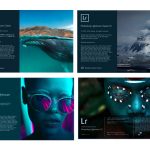今回の記事はLightroom Classic CCの最新版(Lightroom Classic バージョン7.5~2018年9月時点~)を対象としています。2017年10月18日にリリースされた、クラウドベースのLightroom CCや、それ以前のLightroomは対象外ですのでご了承ください。ご利用中のバージョンが不明の場合は、以下のページでご確認ください。
2018年9月に入って、複数の方から「Lightroom Classic CCの基本補正パネルが消えた!」という話を伺いました。Lightroomにはキーボードショートカットが数多くあるため、偶然、何かのボタンを押してしまったか、誤った操作をしてしまったのだろうと思っていましたが、同時に同じ問題が出てくるのはちょっと不可解でした。そして、本日(2018年9月10日)、私のLightroomにも同じ問題が起きました。
Lightroom Classic CCはつい先日(8月22日)にマイナー・アップデートがあり、その際にバグが生まれてしまったのかもしれませんね。
8月アップデートの詳細はこちらの記事をお読みください。
同様の問題に直面している方々が、もしかすると数多くいらっしゃるのでは?と思い、急いでこの記事を書くことにしました。
Lightroom Classic CCの現像モジュールで、非表示になっているパネルを再表示するのは、とても簡単です。
以下の図のとおり、まずは画面右側で、任意のパネル(例:トーンカーブ、HSL/カラー、明暗別色補正等)のタイトル左側にある空白部分を右クリックします。コンテクスト・メニュー(プルダウンのようなウィンドウ)が表示されるので、一番上の「基本補正」という項目をクリックするだけです。この操作を行うだけで、画面には基本補正パネルが再表示されます。
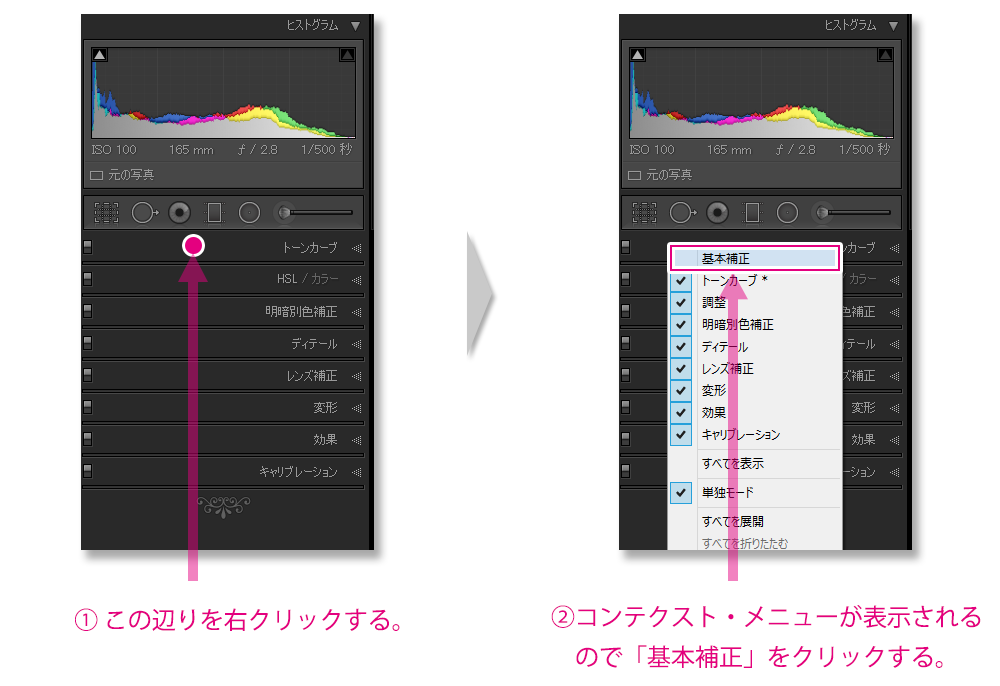
基本補正パネルは、ライトルームの現像の中で非常に重要なパネルなので、慌ててしまった方もいるかと思いますが、これで元どおりになったはずです。
この方法で、普段使用しないパネルを非表示にすることもできますね。
また、ちょっと余談ですが、上記のコンテキスト・メニュー内に「単独モード」というのがありますね。これは、現像作業を行う際、常に一つのパネルしか開かないようにするためのものです。現像する際、「気が付いたら、全てのパネルが開いた状態で、右パネルの上下スクロールにとても時間がかかっていた」なんていうこと、ありますよね。
これに関しては以前記事を書いていますので、興味のある方は読んでみてくださいね。
ライトルームには、とても便利な機能がたくさん詰まっていて、それを一つずつ覚えるごとに、作業効率が上がっていきます。
ライトルームを使いこなしているつもりでも、意外と無駄の多いワークフローになっていたりするものです。
写真の読み込みから、選別、現像、書き出しまで、正しい順番と操作方法で、効率的に行えているか、確認してみたい方は、是非一度、「マサ・オニカタのライトルーム使い方講座(マンツーマンレッスン)」をご受講ください。
プライベート・レッスンですので、ご自分のペースでしっかりと学んでいただくことができます。
ライトルーム初心者からプロのカメラマンまで、幅広い層の方々に受講していただき、大変ご満足頂いています。
レッスン受講をご希望の方はこちらをお読みください
「① 新橋駅から徒歩1分の会場」と、「②JR川崎駅から徒歩3分の会場」で開催しています。
③東京都、神奈川県、埼玉県、千葉県にお住いの場合は出張レッスンも承ります。
「ストアカ」というプラットフォームを介しての開催となります。まずは以下のボタンを押してストアカに登録をお願いします。
ストアカで使える500円クーポンをゲット
(ストアカの登録は無料です)
① 新橋駅から徒歩1分の会場での受講をご希望の方は以下の「日程詳細へ」ボタンをクリックして、レッスンの詳細を確認し、お申し込みください。
② 川崎駅から徒歩3分の会場での受講をご希望の方は以下の「日程詳細へ」ボタンをクリックして、レッスンの詳細を確認し、お申し込みください。
③ 出張レッスンをご希望の場合は、以下のボタンを押してご相談ください。
ご都合が合わない場合は?
受講をご希望の日時に講座の開催予定がない場合は、以下のボタンを押してご相談ください。なるべくご希望に合う時間帯の開催を検討させていただきますので。
レッスン時間延長に関して
レッスン時間の延長をご希望の方は前以てお問い合わせください。スケジュールに空きがある場合は、1時間4,000円(税込)で延長受講していただけます。
それでは、お申し込み・お問い合わせをお待ちしております。
ミヤビプロダクション
マサ・オニカタ